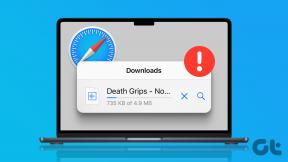Les 8 meilleures façons de corriger les notifications retardées dans Facebook Messenger
Divers / / June 14, 2022
Vous manque-t-il des messages importants lorsque Messenger ne parvient pas à envoyer des notifications push sur votre téléphone Android? Qu'il s'agisse de vos amis ou de votre groupe familial sur Messenger planifier des vacances ou plan de film et vous pourriez vous sentir exclu lorsque l'application vous envoie les notifications pour ces messages assez tard. Voici les meilleures façons de corriger les notifications retardées dans Facebook Messenger.

Bien que vous puissiez consulter souvent Messenger pour voir les nouveaux messages, cela est fastidieux et prend du temps. Au lieu de cela, vous pouvez utiliser les astuces ci-dessous et commencer à recevoir des alertes Messenger en temps réel sur votre téléphone.
1. Gardez Messenger ouvert sur iPhone
Cette astuce fonctionne pour les anciens modèles d'iPhone avec 1 Go à 2 Go de RAM. Lorsque l'appareil manque de RAM, iOS met en pause ou ferme les applications d'arrière-plan. Vous devez garder Messenger ouvert en arrière-plan pour continuer à recevoir des messages instantanés. Vous devez également activer l'actualisation de l'application en arrière-plan pour Messenger dans le menu Paramètres.
Étape 1: Ouvrez l'application Paramètres sur iPhone.

Étape 2: Faites défiler jusqu'à Messenger.

Étape 3: Activez la bascule d'actualisation de l'application en arrière-plan dans le menu suivant.
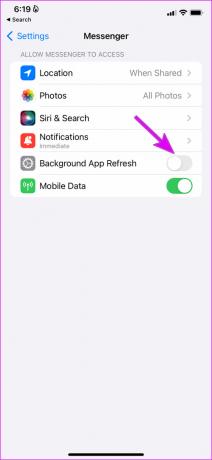
La situation est légèrement différente sur les téléphones Android. Nous allons jeter un coup d'oeil.
2. Verrouiller Messenger sur Android
Si vous utilisez Messenger sur des téléphones OnePlus, Xiaomi ou Vivo, vous devrez verrouiller l'application en arrière-plan. Ces skins Android peuvent parfois être agressifs et tuent complètement l'application Messenger en arrière-plan. Vous avez la possibilité de verrouiller l'application dans le menu multitâche afin que le système ne la tue pas pour économiser la batterie.
Étape 1: Ouvrez le menu multitâche sur votre téléphone Android.
Étape 2: Appuyez longuement sur l'icône de l'application Messenger et sélectionnez Verrouiller.

Vous avez ajouté Messenger comme exception ici et vous recevrez maintenant des alertes en temps réel.
3. Désactiver l'optimisation de la batterie
La Une peau Android d'interface utilisateur sur les téléphones Samsung est livré avec une astuce d'optimisation de la batterie pour régler les performances de l'application en fonction de l'utilisation de l'application. Par exemple, si vous n'avez pas utilisé Messenger depuis longtemps, l'optimisation de la batterie se déclenchera et vous pourriez recevoir des notifications retardées de l'application. Vous devez donner à Messenger un accès illimité pour qu'il fonctionne normalement.
Étape 1: Appuyez longuement sur l'icône de l'application Messenger et ouvrez le menu d'informations sur l'application.

Étape 2: Appuyez sur Batterie.
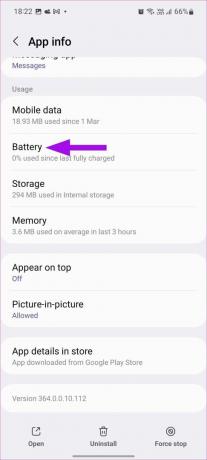
Étape 3: Sélectionnez le bouton radio à côté de Illimité et Messenger continuera à fonctionner en arrière-plan sans aucun problème.

4. Désactiver le mode d'économie de données Messenger (Android)
Facebook Messenger est livré avec un mode économiseur de données intégré pour compresser les images et les vidéos afin de sauvegarder les données Internet. Cela peut également interférer avec la réception des messages. Suivez les étapes ci-dessous pour désactiver le mode économiseur de données dans Messenger.
Étape 1: Ouvrez l'application Facebook Messenger sur Android.
Étape 2: Appuyez sur la photo de profil en haut.

Étape 3: Ouvrez le menu Data Saver et désactivez-le dans le menu suivant.


Une fois que vous avez désactivé l'économiseur de données Messenger, laissez l'application ouverte en arrière-plan (iPhone) ou verrouillez-la (Android) pour recevoir des mises à jour en temps réel.
5. Désactiver l'économiseur de batterie
Si vous utilisez votre téléphone avec le mode économiseur de batterie activé, cela peut avoir un impact sur le service de notifications push sur votre téléphone.
iPhone
Étape 1: Ouvrez les paramètres sur votre iPhone (reportez-vous à la première étape).
Étape 2: Faites défiler jusqu'à Batterie.

Étape 3: Désactiver le mode basse consommation.

Android
La plupart des téléphones Android sont livrés avec une bascule rapide pour désactiver le mode d'économie d'énergie. Voici comment vous pouvez l'utiliser.
Étape 1: Balayez vers le bas depuis le haut et le centre de notification.
Étape 2: Balayez à nouveau vers le bas et développez le menu de basculement rapide.
Étape 3: Désactivez le mode économiseur de batterie/économie d'énergie.

6. Supprimer Messenger du résumé programmé (iPhone)
Lorsque vous ajoutez Messenger dans le résumé programmé, vous ne recevrez pas de notifications instantanées de l'application. Au lieu de cela, vous ne recevrez des alertes que pendant l'heure définie. Suivez les étapes ci-dessous pour supprimer Messenger du résumé programmé.
Étape 1: Ouvrez l'application Paramètres sur iPhone et faites défiler jusqu'à Notifications.

Étape 2: Appuyez sur Résumé programmé.

Étape 3: Désactivez Messenger dans le menu suivant.
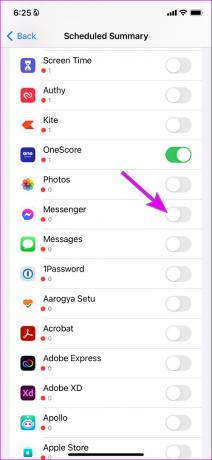
7. Désactiver le mode Économiseur de données
Maintenant que vous savez comment désactiver le mode économiseur de données dans Messenger, il est temps de désactiver le mode économiseur de données à l'échelle du système sur iPhone et Android.
iPhone
Étape 1: Lancez l'application Paramètres sur votre iPhone.
Étape 2: Dirigez-vous vers le menu Données mobiles.
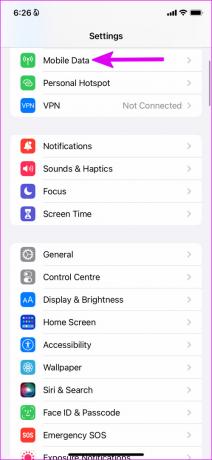
Étape 3: Sélectionnez votre carte SIM principale.

Étape 4: Désactivez le basculement du mode de données faibles.

Android
Étape 1: Ouvrez l'application Paramètres sur votre téléphone Android.
Étape 2: Appuyez sur Connexions ou Données mobiles - l'option de menu peut porter une étiquette différente sur votre Android.

Étape 3: Sélectionnez Utilisation des données.

Étape 4: Désactivez l'économiseur de données dans le menu suivant.

8. Mettre à jour Messenger
Si vous utilisez une version obsolète de Messenger, vous risquez de rencontrer des problèmes de bogues et de notifications retardées. Vous devrez ouvrir l'App Store ou Google Play Store et mettre à jour Messenger vers la dernière version.
Facebook Messenger sur iPhone
Facebook Messenger sur Android
Recevez des alertes instantanées de Messenger
Messenger n'envoie pas de notifications à temps va à l'encontre de l'objectif d'utiliser ces applications IM (messagerie instantanée) en premier lieu. Quelle astuce vous a aidé à corriger les notifications retardées dans Messenger? Partagez vos découvertes dans les commentaires ci-dessous.
Dernière mise à jour le 14 juin 2022
L'article ci-dessus peut contenir des liens d'affiliation qui aident à soutenir Guiding Tech. Cependant, cela n'affecte pas notre intégrité éditoriale. Le contenu reste impartial et authentique.

Écrit par
Parth travaillait auparavant chez EOTO.tech pour couvrir l'actualité technologique. Il est actuellement indépendant chez Guiding Tech, écrivant sur la comparaison d'applications, des didacticiels, des trucs et astuces sur les logiciels et plongeant profondément dans les plateformes iOS, Android, macOS et Windows.